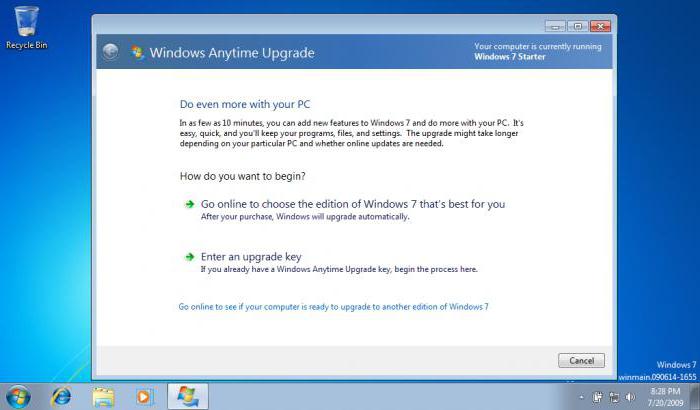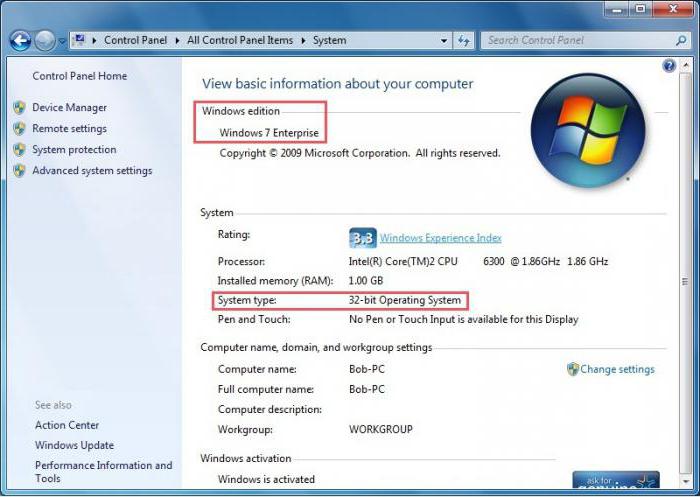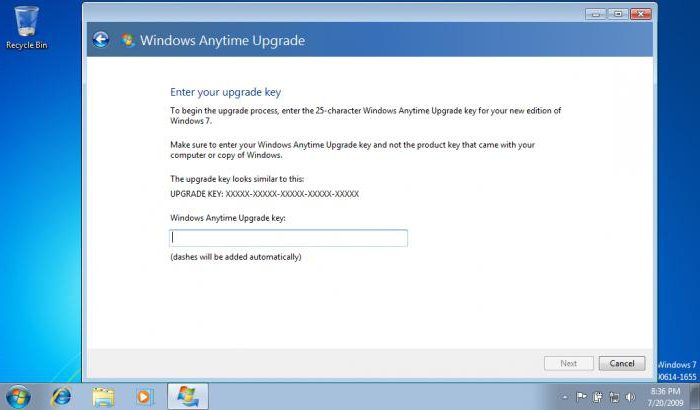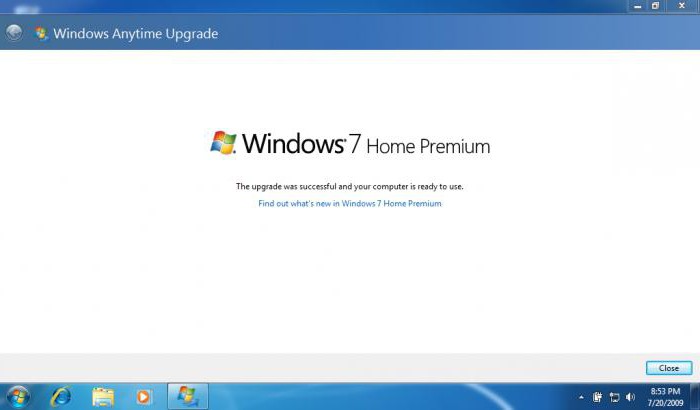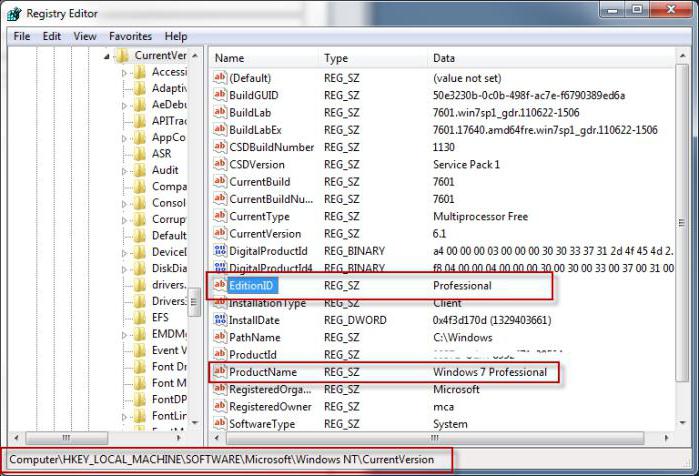- где наити ключ обновления windows Anutime ypgrade
- Windows anytime upgrade для лицензионных
- Nav view search
- Навигация
- Повысить издание «windows Vista» и «Seven» без переустановки
- Расширение возможностей Windows 7 с помощью Window anytime upgrade
- Определение текущей редакции Windows
- Ограничения утилиты Window anytime upgrade
- Windows 7 anytime upgrade: получаем новые возможности ОС
- Понижение редакции Windows 7
где наити ключ обновления windows Anutime ypgrade
Здравствуйте. Я хотела найти ключ обновления windows Anutime ypgrade/// и не могу войти в ответ получаю что мой введенный ключ не верен. где мне его искать? СПАСИБО))
Это центр обновления Виндоус до более продвинутой версии.
Ключ должен быть куплен для версии, до которой хотите обновить вашу Виндоус.
Программа обновления Windows Anytime Upgrade
Зачем нужна программа Windows Anytime Upgrade
Не можете поменять фон рабочего стола? Хотите изменить язык вашей операционной системы? Необходим режим Windows XP?
Скорее всего, ваша операционная система – Windows 7 начальная, Домашняя базовая или Домашняя расширенная (Проверить, какая операционная система установлена на вашем компьютере).
Для того, чтобы быстро обновить выпуск вашей операционной системы воспользуйтесь программой Windows Anytime Upgrade . Вы сможете добавить новые возможности в Windows 7 и выполнять еще больше задач на компьютере.
Вам необходимо лишь приобрести ключ обновления, чтобы разблокировать эти новые возможности. Программа обновления Windows Anytime Upgrade предоставит пошаговые инструкции по выполнению процесса обновления. Таким образом вы сможете обновить вашу текущую операционную систему до более полного выпуска.
Windows 7 Начальная
Windows 7 Домашняя расширенная
Windows 7 Профессиональная
Приобрести ключ программы обновления Windows Anytime Upgrade можно в магазине одного из партнеров компании Майкрософт или в официальном Интернет-магазине Microsoft Store .
Загрузите и используйте советник по переходу на Windows 7 . Он поможет вам узнать о том, какие функции и выпуски Windows 7 поддерживает ваш компьютер.
Откройте программу обновления Windows Anytime Upgrade на компьютере. Для этого нажмите кнопку Пуск , в поле поиска введите « Windows Anytime Upgrade », а затем выберите программу Windows Anytime Upgrade в списке результатов.
Выполните инструкции, указанные в документации к ключу обновления.
Язык программы обновления Windows Anytime Upgrade должен соответствовать языку установленной на вашем компьютере операционной системы Windows 7.
Программу обновления Windows Anytime Upgrade можно использовать для перехода с 32-разрядной версии Windows 7 на 32-разрядную версию Windows 7 или с 64-разрядной версии Windows 7 на 64-разрядную версию Windows 7. Обновление 32-разрядной версии Windows 7 до 64-разрядной версии Windows 7 (или обратный процесс) не поддерживается.
Программу обновления Windows Anytime Upgrade поддерживают не все выпуски Windows 7.
Получение ключа программы обновления Windows Anytime Upgrade
Ключ программы Windows Anytime Upgrade можно приобрести в Интернете или в магазине по продаже электронного оборудования. Затем можно использовать ключ обновления в процессе работы программы Windows Anytime Upgrade для обновления компьютера, на котором установлена и активирована ОС Windows 7 , до другого выпуска Windows 7 . Дополнительные сведения о программе обновления Windows Anytime Upgrade см в разделах Переход на другой выпуск Windows 7 с помощью программы обновления Windows Anytime Upgrade и Программа обновления Windows Anytime Upgrade: вопросы и ответы.
Ключ программы Windows Anytime Upgrade позволяет выполнять обновления только с одного выпуска Windows 7 до другого выпуска Windows 7 . Он не предназначен для обновления с предыдущей версии Windows до Windows 7 .
Программа Windows Anytime Upgrade доступна не во всех выпусках Windows 7 .
Программа обновления Windows Anytime Upgrade доступна для приобретения через Интернет только в Австралии, Бельгии, Великобритании, Германии, Испании, Италии, Канаде, Нидерландах, США, Франции, Швейцарии, Швеции и Японии.
Windows anytime upgrade для лицензионных
Покупка компьютера с предустановленной операционной системой оправдана и удобна для тех пользователей, которые не владеют навыками самостоятельной установки и настройки операционных систем. Однако, следует учитывать тот факт, что чаще всего на компьютеры устанавливаются начальные версии системы Windows 7, к которым можно отнести Windows 7 Starter (Начальная), Windows 7 Home Basic (Домашняя базовая) и Windows 7 Home Premium (Домашняя премиум). Эти версии в свою очередь имеют ограниченный функционал, которого, иногда не достаточно. Можно конечно купить диск и переустановить систему, но в таком случае нужно дополнительно время для переноса профиля и установки Windows 7. Есть специальное решение- Windows Anytime Upgrade (WAU), которое позволяет без переустановки системы, путем добавления необходимых функций повысить версию Windows 7.
Первое что необходимо сделать это понять какую версию Windows 7 вы используете и какие возможности имеются у вашей версии, а какие вы хотели бы добавить, для этого следует ознакомиться с статьей Как узнать версию Windows7 .
Внесу некоторые ограничения и уточнения связанные с изменением версии Windows7 с помощью Windows Anytime Upgrade:
— Программа Windows Anytime Upgrade позволяет обновить 32-разрядную версию только до 32-разрядной, а 64-разрядную только до 64-разрядной. То есть с помощью программы Windows Anytime Upgrade невозможно обновить 32-разрядную версию до 64-разрядной.
— Программа обновления Windows Anytime Upgrade недоступна в Windows 7 Максимальная и Корпоративная.
— Изменение версии в большинстве случаев не повлияет на быстродействие вашего компьютера, не нужно наивно полагать, что более расширенная версия Windows, увеличит скорость работы вашего компьютера/ ноутбука. Повысив версию вы добавите только дополнительные функции, не более. Для увеличения быстродействия компьютера рекомендую прочитать статьи Оптимизация, ускорение работы Windows 7 .
— Ключ программы Windows Anytime Upgrade позволяет выполнять обновления только с одного выпуска Windows 7 до другого выпуска Windows 7 . Он не предназначен для обновления с предыдущей версии Windows до Windows 7 . Ниже перечень с какой версии на какую можно обновить Windows 7.
Windows 7 Starter (Начальная)→ Windows 7 Home Premium (Домашняя премиум) или Windows 7 Professional (Профессиональная)или Windows 7 Ultimate (Максимальная).
Windows 7 Home Basic (Домашняя базовая) → Windows 7 Home Premium (Домашняя премиум) или Windows 7 Professional (Профессиональная) или Windows 7 Ultimate (Максимальная).
Windows 7 Home Premium (Домашняя премиум) → Windows 7 Professional (Профессиональная) или Windows 7 Ultimate (Максимальная).
Windows 7 Professional (Профессиональная) → Windows 7 Ultimate (Максимальная).
ВНИМАНИЕ. Перед тем как приступить к повышению версии Windows7 необходимо установить последний Service Pack и все обновления Windows 7.
Для повышения версии Windows 7 понадобиться:
— приобретенный ключ Windows Anytime Upgrade (WAU). Ключ программы WAU можно приобрести в розничном магазине.
Итак, на компьютере /ноутбуке нажимаем правой кнопкой на ярлыке «Компьютер«, выбираем «Свойства» или «Пуск»- «Панель управления» — «Система» и нажимаете «Получить доступ к дополнительным функциям, установить новый выпуск Windows«.
В появившемся окне выбираете «Введите ключ обновления«.
После этого вводите приобретенный ключ. Важно заметить что ключ для лицензирования операционной системы Windows и ключ для Windows Anytime Upgrade (WAU) разные вещи и в данном случае вам нужен именно ключ для WAU.
После проверки ключа читаете и принимаете условия лицензирования.
После этого нажмите кнопку «Обновление«.
Спустя несколько минут установки обновлений и нескольких перезагрузок. у вас требуемая версия Windows 7 (у меня в среднем уходит около получаса).
Nav view search
Навигация
Повысить издание «windows Vista» и «Seven» без переустановки
Для этой нехитрой задачки корпорация Microsoft придумала такую функцию как Windows Anytime upgrades.
Для этого нам понадобиться ключ от версии выше и больше не чего.
Самое интересное что данную процедуру можно провести даже без подключению к интернету.

Открываем панель управления, запускаем «Windows Anytime upgrades».

Откроется окно, выбираем пункт «Введите ключ обновления».

В открывшемся окне вводим ключ от версии windows.
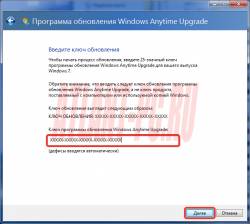
Далее около одной минуты будет проводиться проверка ключа.

После того как проверка будет завершена нужно будет принять условие лицензионного соглашения.
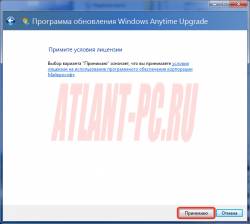
Остается последний штрих нажимаем «Обновление».

Ждем около 10 минут, все зависит от мощности компьютера.

После компьютер будет перезагружен и после перезагрузки, получите версию «Windows».

выше как было рассмотрено в примере:

Из «Windows 7 Домашней расширенной» получили «Windows 7 профессиональная»
Также можно смело утверждать что любое издание Windows 7 и Vista.
Содержит все компоненты от максимальной версии (ultimate).
Просто через данное обновление функции которые были недоступны в предыдущей версии разблокируется.
Также стоит сказать что если у вас версия x32 (x86) то повысить версию до x64 без переустановки невозможно.
так что для этого можете посмотреть данные статьи
Расширение возможностей Windows 7 с помощью Window anytime upgrade
Часто пользователи, которые не обладают навыками, необходимыми для того, чтобы самостоятельно установить, обновить или настроить операционную систему, покупают компьютер или ноутбук с уже установленной производителем гаджета определенной версией ОС. Правда, почти всегда проинсталлированная операционка оказывается урезанной редакцией Windows 7 – Начальной, Домашней базовой или Домашней премиальной. Функционал такой редакции ограничен, и его не всегда может быть достаточно для комфортной работы. В этом случае для смены текущего выпуска на более функциональный можно воспользоваться специальной утилитой под названием Window anytime upgrade (WAU).
Определение текущей редакции Windows
Самым первым шагом должно стать определение установленной на ПК редакции операционной системы, ее версии и разрядности, а также возможностей, которые предоставляет данная редакция пользователю. Для этого необходимо зайти в «Свойства системы», нажав правой кнопкой мыши на ярлыке рабочего стола «Мой компьютер» и выбрав пункт меню «Свойства». Здесь можно посмотреть тип установленной ОС, ее версию и остальные необходимые данные. С функционалом каждой из редакций предлагается ознакомиться на официальном сайте компании «Майкрософт» в специальном разделе, рассказывающем подробно о существующих версиях Windows.
Ограничения утилиты Window anytime upgrade
Тем, кто решил воспользоваться утилитой расширения функционала ОС WAU, следует знать, что она имеет несколько существенных ограничений:
– с помощью программы можно обновить редакцию операционной системы лишь в пределах одной разрядности: 32-битную до 32-битной, а 64-битную — до 64-битной соответственно;
– изначально утилита не работает в Максимальной и Корпоративной редакциях Windows 7 (однако есть способ обойти данное ограничение, о котором можно узнать ниже);
– утилита призвана выполнять обновления только лишь между выпусками Windows, и с ее помощью невозможно произвести обновление с предыдущих версий ОС.
Редакции Windows можно условно разделить на уровни по доступному функционалу в каждом из них:
- 1-й уровень: Начальная, или Домашняя Базовая.
- 2-й уровень: Домашняя Расширенная.
- 3-й уровень: Профессиональная.
- 4-й уровень: Максимальная.
Повышение производится по нарастанию функционала. Таким образом, например, Начальную редакцию можно обновить до любой из последующих, более функциональных, а Профессиональную — лишь до Максимальной.
Также стоит учитывать то, что в процессе обновления происходит лишь добавление дополнительных функций, что вряд ли скажется на скорости работы ПК, и расширенная редакция не приведет к увеличению его быстродействия.
Windows 7 anytime upgrade: получаем новые возможности ОС
Прежде чем воспользоваться утилитой, нужно убедиться в том, что на компьютере присутствуют все необходимые обновления из Центра обновления Windows, а также последний «Сервис Пак».
Утилите WAU потребуется стабильное интернет-соединение, а также наличие ключа Window anytime upgrade, приобретенного посредством розничного магазина.
Для начала работы программы необходимо перейти в «Свойства системы» через панель управления или контекстное меню иконки «Мой компьютер» и выбрать пункт «Получить доступ к дополнительным функциям, установив новый выпуск Windows 7». Далее система попросит ввести ключ WAU, предложит ознакомиться с условиями лицензионного соглашения и отобразит кнопку «Обновление», на которую и следует нажать. Процесс обновления может занять до получаса времени, в течение которого ОС несколько раз перезагрузится. В итоге на компьютер будет установлена требуемая редакция Windows 7.
Понижение редакции Windows 7
Одной из основных причин для понижения издания может быть переход с пиратской «профессиональной» редакции на лицензионную. Она может быть более урезанной, но при переходе не теряются пользовательские настройки и обновления. Windows anytime upgrade позволяет совершить подобное, но понадобится произвести некоторые дополнительные действия, поскольку программа установки проверяет редакцию перед обновлением.
Для того чтобы утилита успешно прошла проверку совместимости, необходимо с помощью Редактора реестра изменить значение установленной редакции ОС.
В разделе HKEY_LOCAL_MACHINE нужно перейти по пути SOFTWARE\Microsoft\Windows NT\CurrentVersion и изменить параметр EditionID на соответствующий устанавливаемому изданию: Starter, Home Basic, Home Premium, Professional, Ultimate или Enterprise.
Далее с помощью утилиты Window anytime upgrade необходимо выбрать пункт «Обновить. Изменить издание Windows 7». После завершения процесса обновления на ПК будет установлена новая редакция операционной системы с сохранением всех приложений и настроек предыдущей.